Effektiv visualisering og præsentation af dine data er afgørende for at træffe velinformerede beslutninger. Google Data Studio tilbyder et bredt udvalg af skabeloner, der hjælper dig med at præsentere dine data på en enkel og forståelig måde. I denne vejledning viser jeg dig, hvordan du kan bruge de forskellige skabeloner til hurtigt at lave tiltalende rapporter.
Vigtigste erkendelser
- Google Data Studio tilbyder et udvalg af skabeloner, især for Google Ads, Google Analytics og YouTube.
- Det er vigtigt at knytte din datakilde til en skabelon inden brug.
- Brugen af skabeloner sparer tid og muliggør en tiltalende præsentation af dine data.
Trin-for-trin vejledning til brug af skabeloner
Først og fremmest skal du vide, at Google Data Studio ikke kun giver dig mulighed for at bruge tomme rapporter, men også tilbyder mange færdiglavede skabeloner. For at finde de tilgængelige skabeloner, navigerer du til Google Data Studios skabelongalleri.
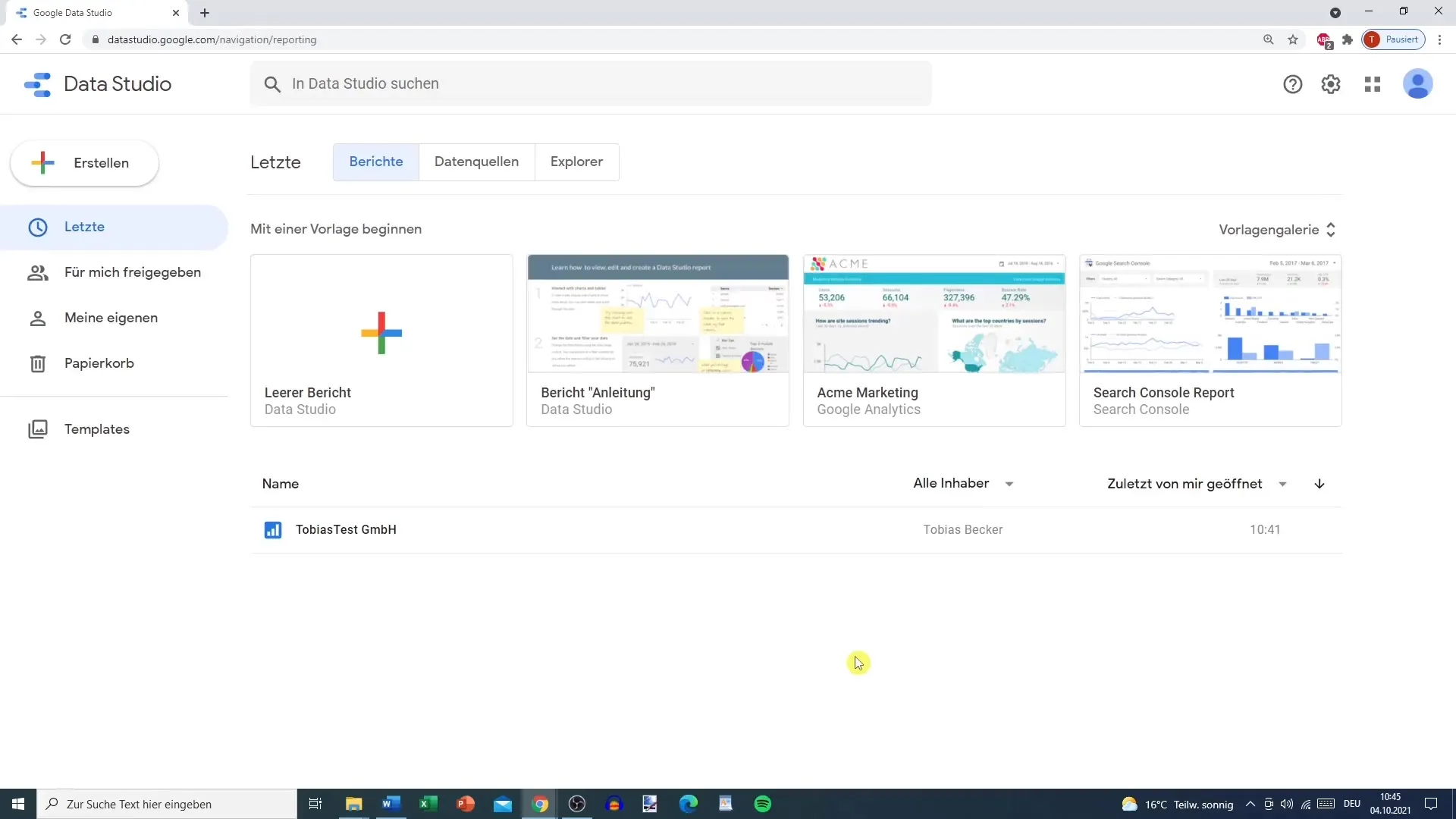
Her finder du forskellige skabeloner til forskellige tjenester, såsom f.eks. Google Ads i forbindelse med en E-handelsbutik eller Google Analytics. Hver skabelon har et tilhørende symbol, der viser dig, hvilket værktøj den understøtter.
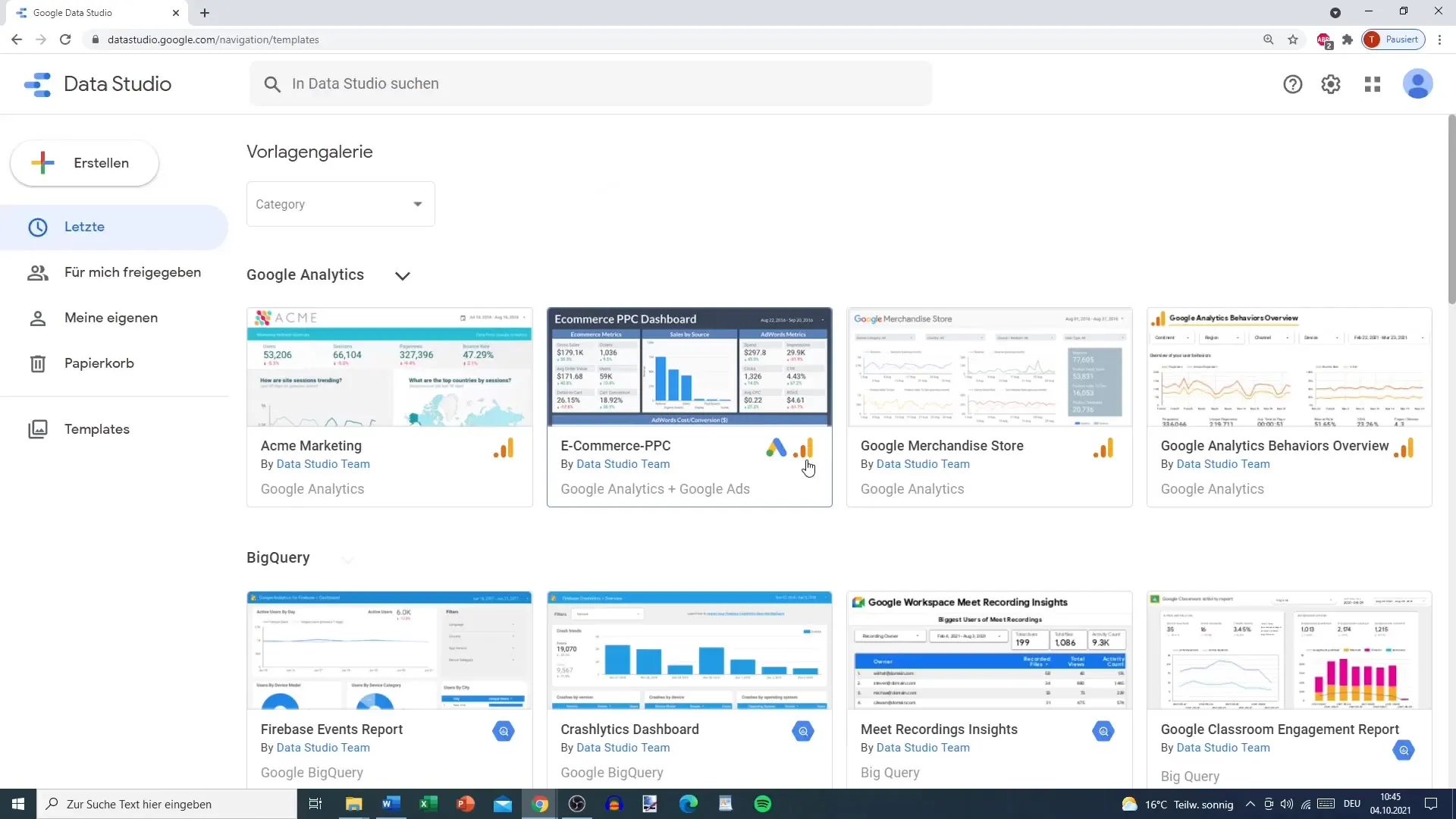
Når du har valgt en passende skabelon, er det vigtigt, at du knytter din datakilde til den på forhånd. Dette sikrer, at skabelonen fungerer korrekt, og du ikke støder på yderligere problemer, når du bruger den.
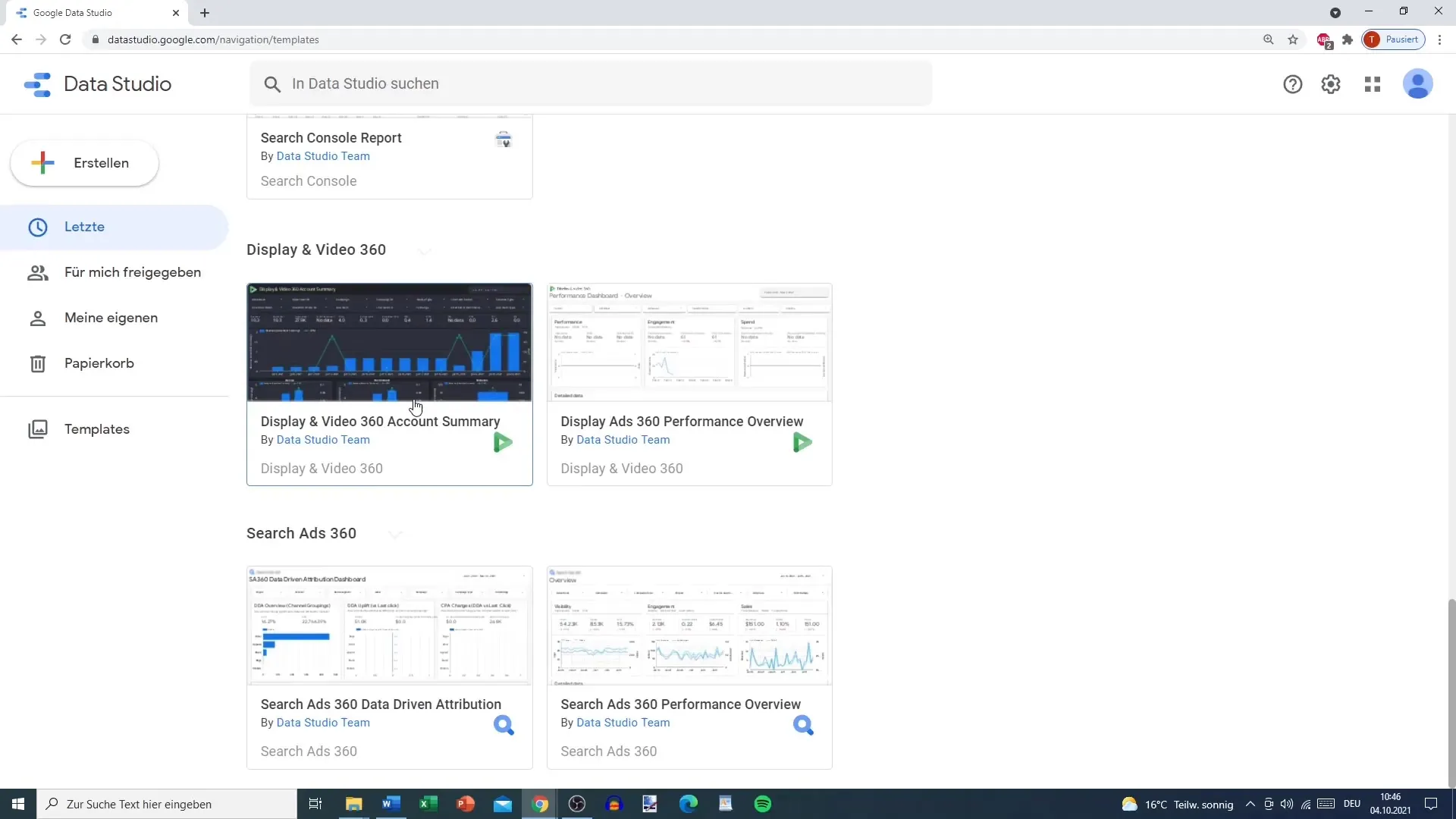
Lad os for eksempel vælge skabelonen for Google Merchandise Store. Denne skabelon viser dig, hvordan data kan præsenteres overskueligt og tiltalende. For at bruge denne skabelon klikker du på "Brug skabelon".
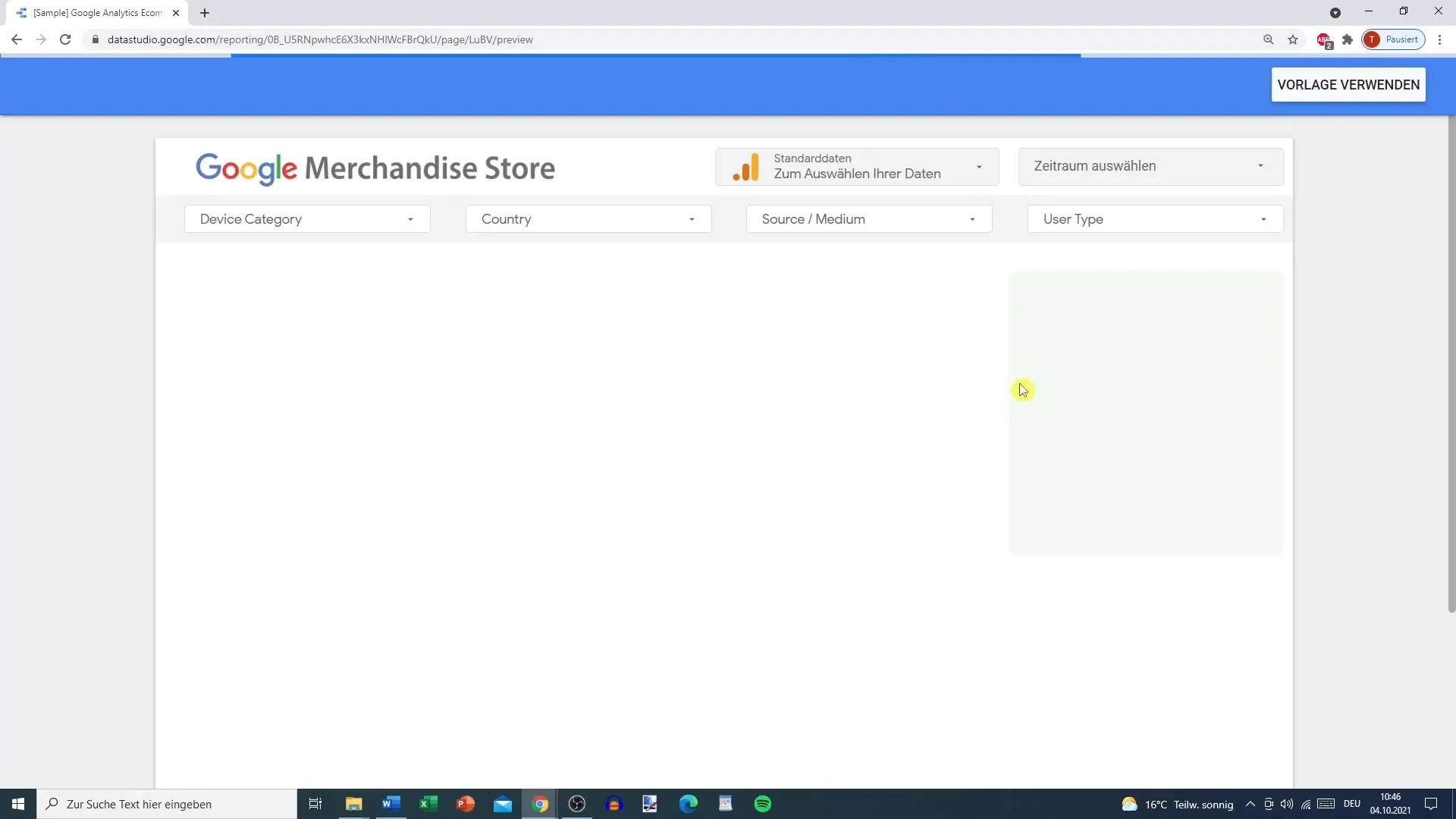
Hvis du overvejer en anden skabelon, som f.eks. E-handels PPC skabelonen, skal du også se på denne. Hver skabelon er udformet anderledes og giver dig forskellige muligheder for tilpasning.
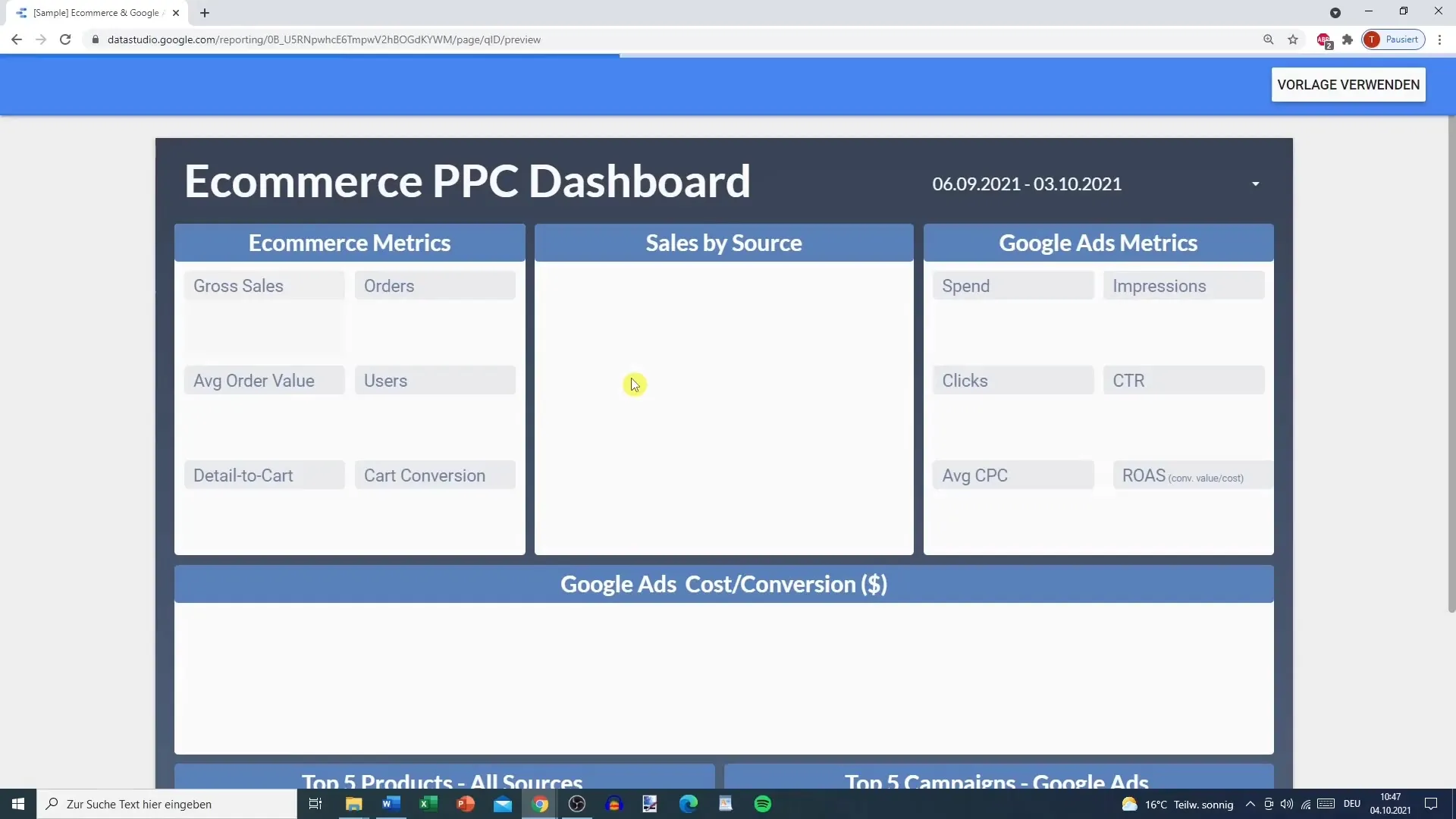
Hvis du klikker på "Brug skabelon", kan du muligvis se en advarsel om, at du skal vælge mindst en datakilde. Selvom der ikke vises en optimal datakilde, kan du prøve med eksempeldata.
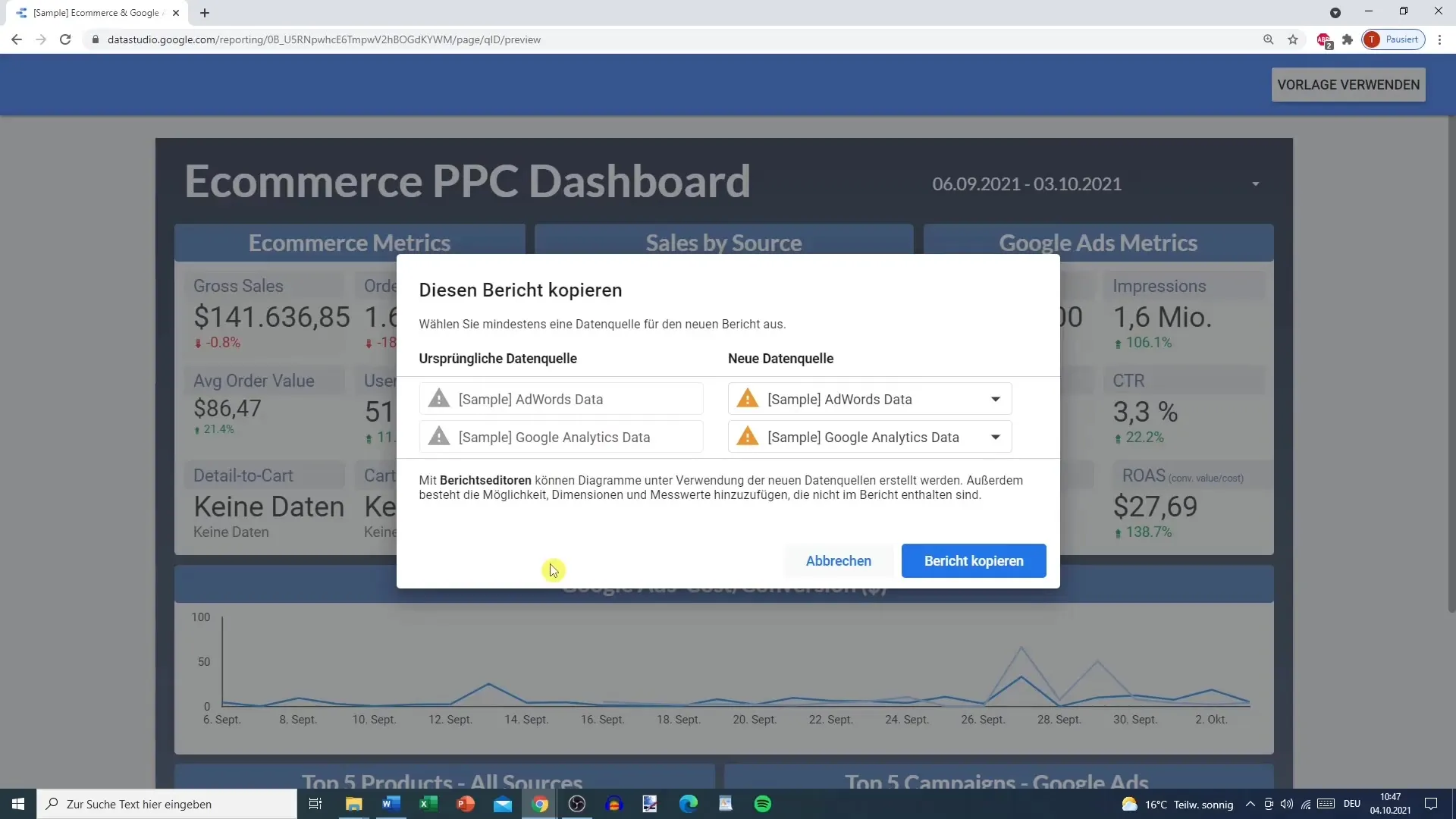
På dette trin skal du blot vælge de eksempeldatasamlinger, der svarer til videoen. Normalt forbinder du naturligvis dine egne data, men formålet er først og fremmest at prøve at bruge skabelonerne og forstå, hvordan de fungerer.
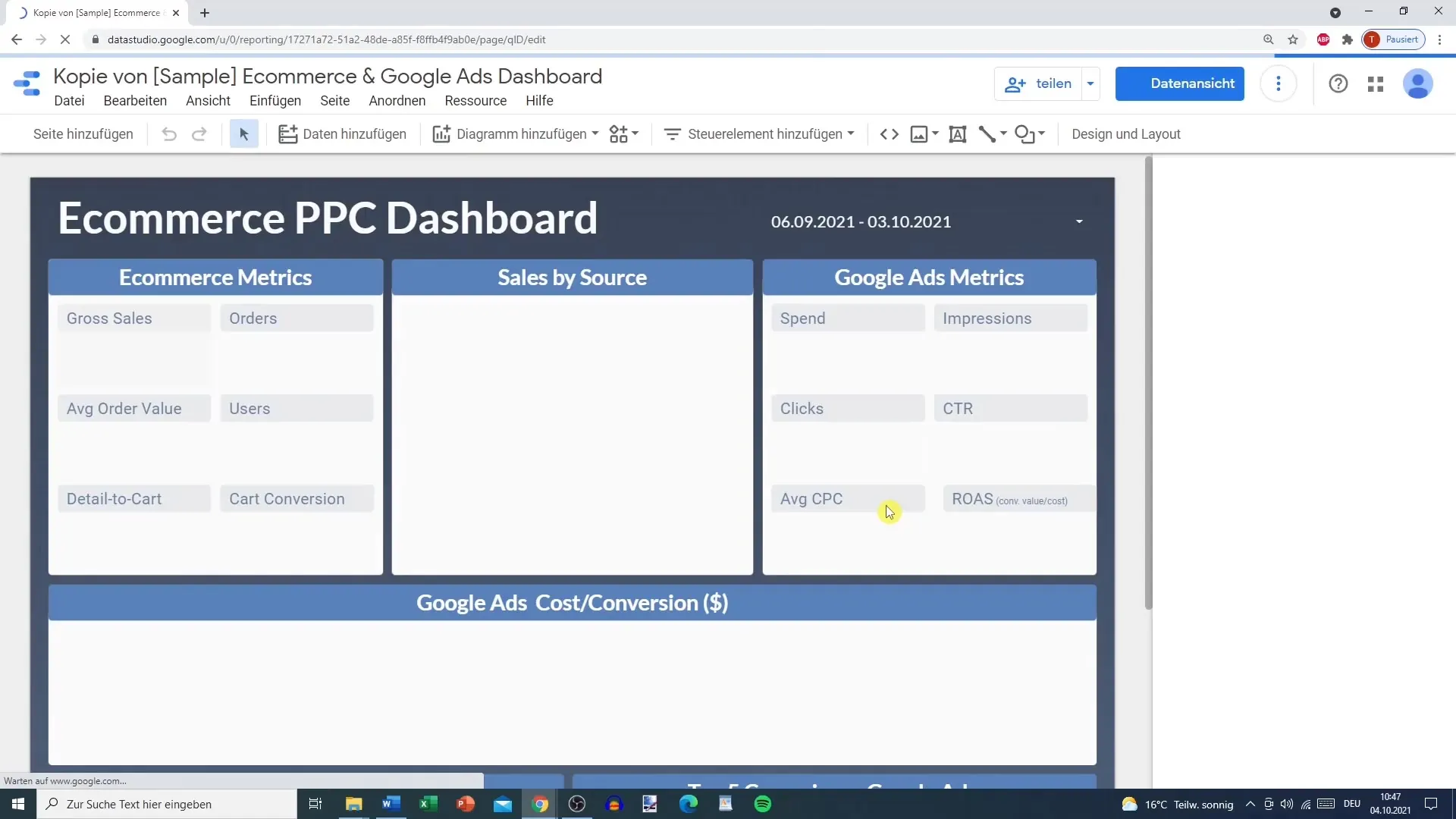
Når alt er klar, kan du begynde at redigere skabelonen. Dette betyder, at du kan tilføje data eller kopiere skabelonen for at foretage ændringer. Den kopierede fil vil få titlen "Kopi af [skabelonnavn]", som du nemt kan tilpasse.
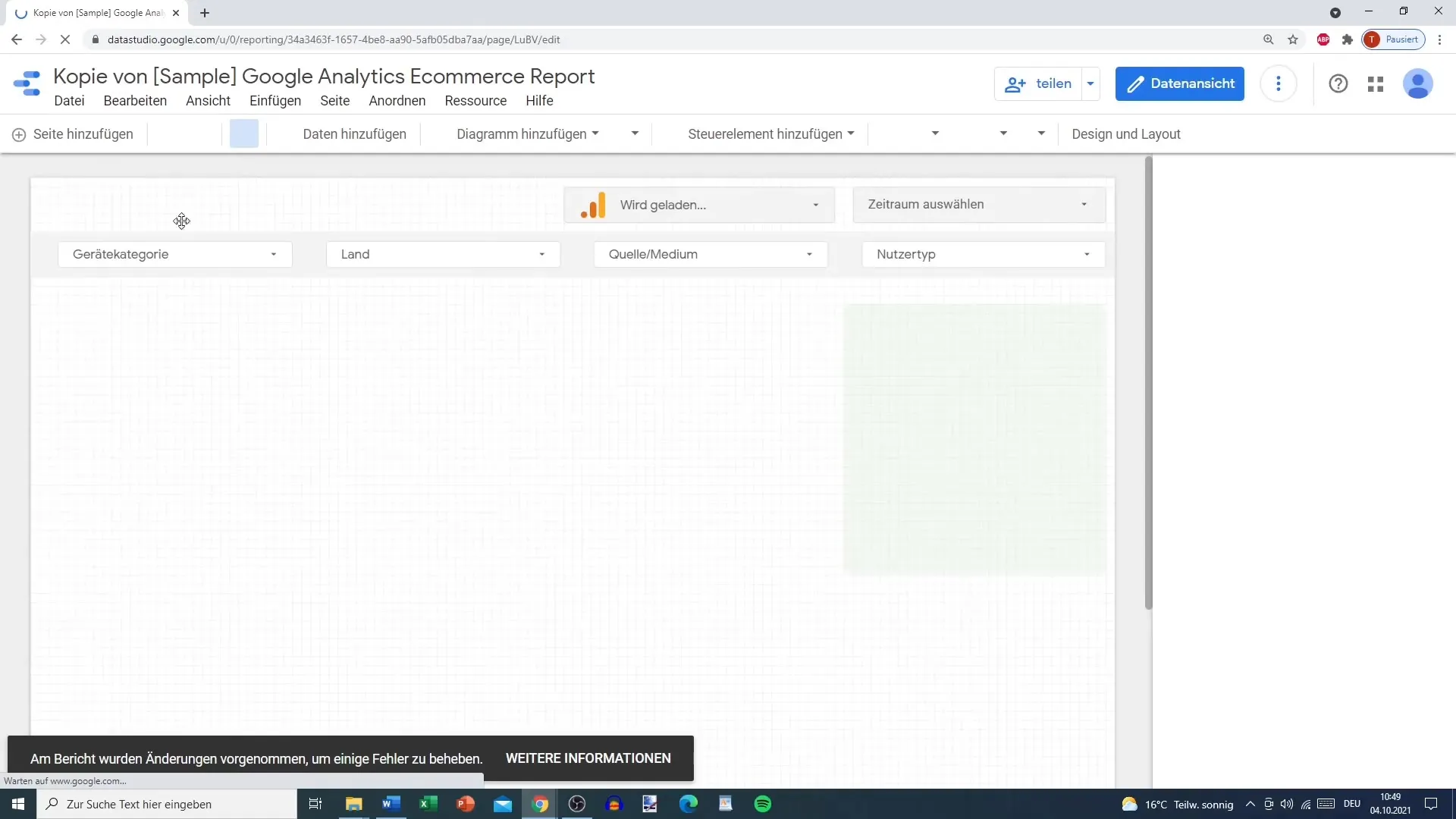
En anden interessant skabelon er en til YouTube Analytics. Især her er analysens præsentation meget overskuelig og giver et klart overblik over din videos præstation.
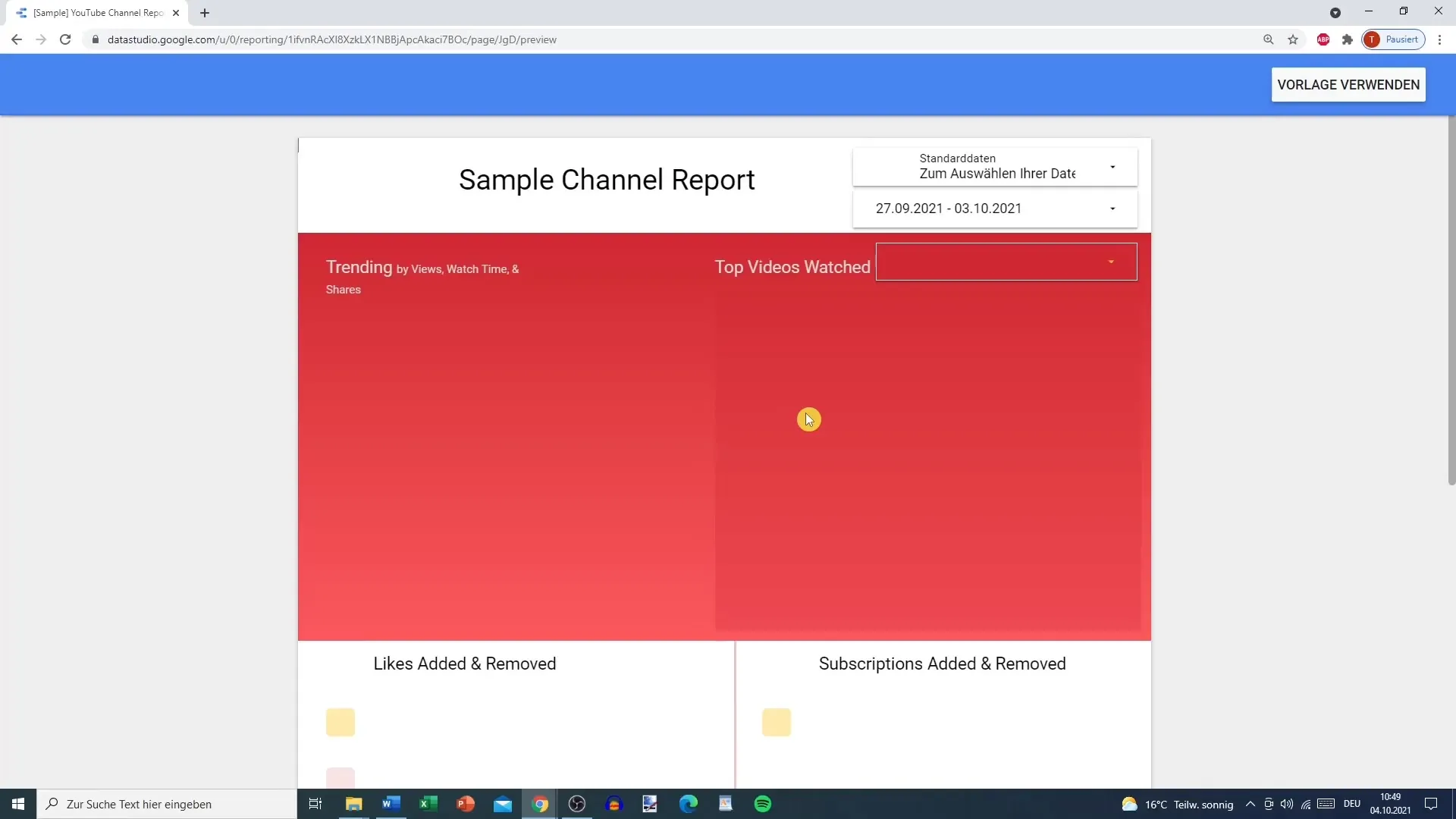
For at bruge denne skabelon skal du sørge for at knytte din egen YouTube-datakilde til den, da analysen ellers ikke er direkte anvendelig.
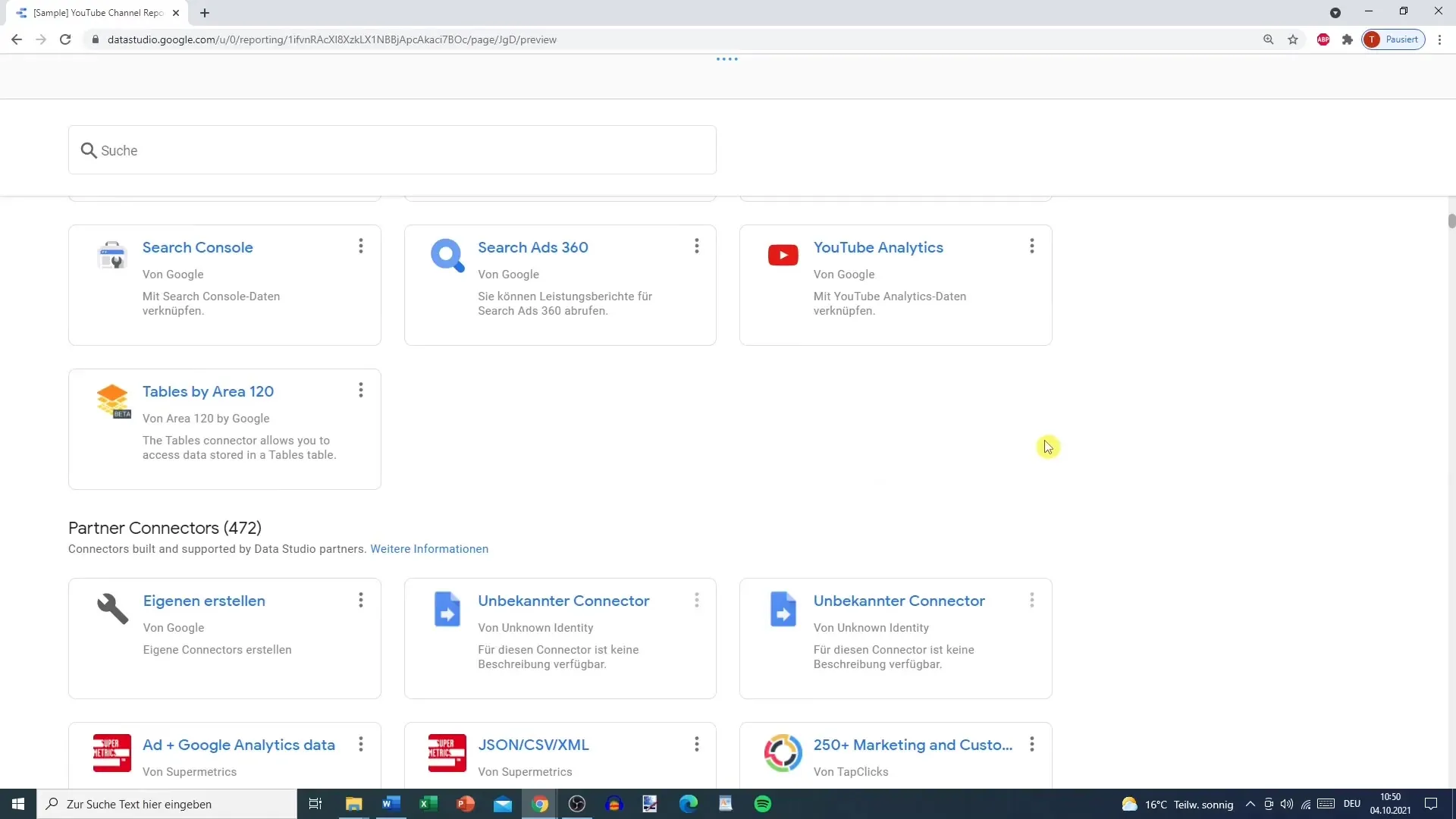
Samlet set kan det siges, at brugen af skabeloner i Google Data Studio ikke kun er nem, men også meget nyttig. Du kan hurtigt og effektivt oprette rapporter, der er tiltalende og informativt præsenteret.
Opsummering
Ved at bruge skabeloner i Google Data Studio kan du væsentligt forenkle og fremskynde oprettelsen af rapporter. Sørg for at tilslutte din datakilde i god tid for at undgå fejl og kunne udnytte skabelonerne optimalt. Med de beskrevne trin er du i stand til at designe dine rapporter effektivt.
Ofte stillede spørgsmål
Hvordan finder jeg skabeloner i Google Data Studio?Du finder skabeloner i skabelongalleriet i Google Data Studio.
Skal jeg tilslutte en datakilde, før jeg bruger en skabelon?Ja, det er vigtigt at tilslutte mindst en datakilde, før du bruger en skabelon.
Er alle skabeloner ens opbyggede?Nej, hver skabelon har sit eget design og tilbyder forskellige funktioner og visualiseringer.
Kan jeg kopiere og tilpasse en skabelon?Ja, du kan kopiere enhver skabelon og tilpasse den efter dine ønsker.
Kan jeg også bruge mine egne datakilder?Ja, du kan bruge dine egne datakilder til at udfylde skabelonerne.


